- לאחר השדרוג ל- חלונות 10, אם יש בעיה עם נהג עבור IDT אודיו HDCODECתפסיק לשמוע נשמע משלך מחשב.
- מדריך זה מכיל את תיקוני העבודה הטובים ביותר לכך נהג גיליון, אז קרא את זה עד הסוף.
- לטיפים נוספים בנושא חלונות 10נהגים ו יישומים, בקר בסעיף Windows 10.
- לאחר מדריכים שלב אחר שלב על תיקון נהגים, חקור את היסודיות שלנורכזת הנהגים.

- הורד את DriverFix עכשיו בחינם (הורדה מאובטחת)
- הפעל את התוכנית ולחץ על לִסְרוֹק סמל
- המתן עד לסיום הסריקה והתחל להתקין את מנהלי ההתקנים הדרושים
- DriverFix הורד בהצלחה על ידי 0 קוראים החודש.
בעיה נפוצה שעומדת בפני משתמשים לאחר שדרוגם ל- Windows 10 היא שהם מפסיקים לשמוע את ה- צלילי מערכת.
בעיה זו נוצרת על ידי מנהל התקן פגום שאינו מאפשר ל- IDT High Definition Audio Codec לפעול בצורה אופטימלית, וכך גורם להופעת הודעת שגיאה זו:
Windows מצא תוכנת מנהל התקן עבור המכשיר שלך אך נתקלה בשגיאה בעת ניסיון להתקין אותה. IDT אודיו בחדות גבוהה CODEC
התקן המחובר למערכת אינו פועל.
אם אתה מקבל שגיאה זו, עליך לדעת כי הבעיה היא מה נהג ל- IDT HD Audio CODEC. קרא מדריך זה עד הסוף כדי לברר כיצד לפתור בעיה זו.
כיצד ניתן לתקן את קוד ה- Audio Audio ID בחדות גבוהה?
1. עדכן את מנהל ההתקן באמצעות DriverFix

כאשר ל- IDT Audio Codec High Definition שלך יש בעיית מנהל התקן, הדרך הקלה ביותר לתקן זאת באמצעות DriverFix.
כלי מיוחד זה עוזר לך להימנע מהתקנת מנהלי התקנים שגויים ולשמור על הסיכונים הנלווים.
היישום סורק את המכונה שלך ומתאים את ההתקנים לעדכוני מנהל ההתקן שלהם. בעניין של שניים-שלושה לחיצות, היית בוחר את מנהלי ההתקן שאתה רוצה להתקין וגורם להם לעבוד במחשב שלך.
עם DriverFix, אתה נהנה מהתכונות הבאות:
- עדכונים כל הנהגים שלך, ללא קשר לגיל המחשב שלך
- מעדכן אותך לגבי התקדמות ההורדה שלך לאחר שנמצאת בעיה
- מבצע גיבוי עדכון מראש כארכיון zip נגיש למקרה שהדברים עוברים לרוחב
- אינך זקוק לכלים נוספים, שכן העדכון כולו מתבצע בתוך היישום
- קבעו עדכונים בקלות כך שלא תצטרכו לעשות זאת בכל פעם
למרות התכונות המקצועיות הללו, ל- DriverFix יש גם ממשק משתמש פשוט ואינטואיטיבי המאפשר גם לטכנאים לא מתקדמים וגם לאנשי המקצוע להשתמש בו בקלות.

DriverFix
זהה, הורד והתקן בקלות את הגרסה העדכנית ביותר של מנהל התקן IDT High Definition Audio Codec עם האפליקציה הקלה לשימוש הזו.
בקר באתר
2. השתמש במנהל ההתקנים
- לחץ על תפריט התחל לַחְצָן.
- בתיבת החיפוש, הקלד מנהל התקן.
- מהתוצאות לחץ על מנהל התקן.
- לאחר שהמנהל קם, נווט אלנשמע, וידאו ובקרי משחקים.
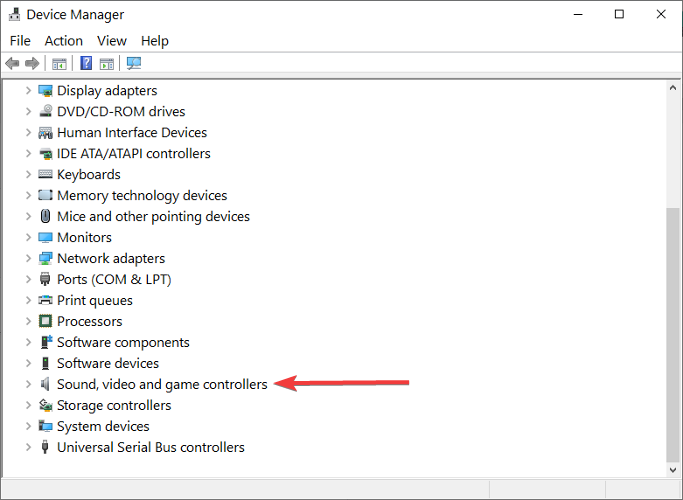
- הרחב את תוכן הקטגוריה.
- לחץ לחיצה ימנית על IDOD בחדות גבוהה.
- לאחר מכן בחר עדכן את מנהל ההתקן מהתוצאות.
- יופיע חלון חדש.
- מהאפשרויות, בחר ל עיין במחשב שלי אחר תוכנות מנהלי התקנים.
- אז תבחר תן לי לבחור מתוך רשימה של מנהלי התקנים זמינים במחשב שלי.
- לכו על התקן שמע בחדות גבוהה.
- ואז, הכה הַבָּא.
- הודעת אזהרה תופיע. נְקִישָׁה כן להמשיך.
- מנהל ההתקן IDT HD Audio CODEC יותקן מחדש בהצלחה.
3. התקן את מנהל ההתקן במצב תאימות
- אתר את קובץ ההתקנה של מנהל ההתקן המותקן.
- לחץ עליו לחיצה ימנית.
- מהאפשרויות בחר נכסים.
- עבור אל כרטיסיית תאימות.
- סמן את התיבה לצד הפעל תוכנית זו במצב תאימות.
- בחר גרסה ישנה יותר של Windows מהתפריט הנפתח (7 או 8).
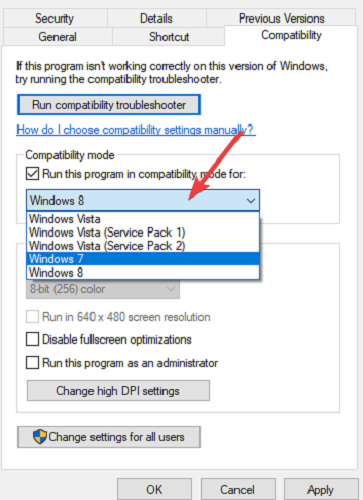
- נְקִישָׁה בסדר.
- לחץ פעמיים על קבצי ההתקנה כדי להתחיל בהתקנה.
- הוראות על המסך יופיעו. עקוב אחריהם.
- הפעל מחדש את המחשב.
4. אפשר שירותים הקשורים לאודיו IDT
- לחץ לחיצה ימנית על סמל תפריט התחלה של Windows.
- בחר לָרוּץ.
- בתיבה, הקלד services.msc.
- נְקִישָׁה להיכנס.
- לְאַתֵר חלונות שמע.

- לחץ עליו לחיצה ימנית ובחר נכסים.
- בכרטיסיה כללי, הגדר את סטארט - אפ הקלד לאוטומטי (התחלה מאוחרת) או אוטומטי.
- מכה הַתחָלָה.
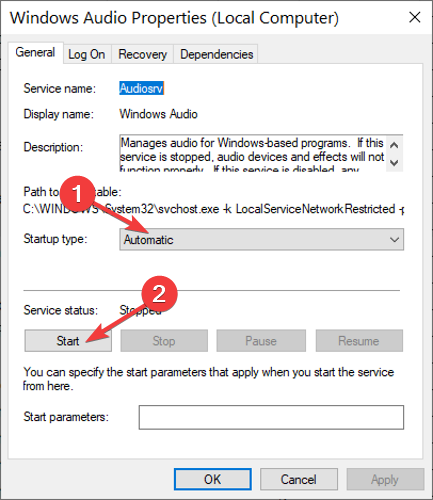
- הקלק על ה בסדר לַחְצָן.
- חזור משלב 5 לשלב 9 לעיל עבור שני השירותים הבאים: מתזמן כיתות מולטימדיה ו בונה נקודות שמע של Windows.
- הפעל מחדש את המחשב.
המערכת נשמעת מתריעה על עיבודים, התראות, שגיאות וכו '. במערכת Windows, וכאשר אתה נתקל ב- IDT High Definition Audio Codec יש בעיית מנהל התקן, אתה מפסיד את כל אלה.
הפתרונות לעיל ייפטרו מהשגיאה ויחזירו את צלילי המערכת שלך. אתה יכול להשתמש בהם בכל סדר שהוא, לאו דווקא כפי שהוצג כאן.
 עדיין יש לך בעיות?תקן אותם בעזרת הכלי הזה:
עדיין יש לך בעיות?תקן אותם בעזרת הכלי הזה:
- הורד את כלי התיקון למחשב זה דורג נהדר ב- TrustPilot.com (ההורדה מתחילה בעמוד זה).
- נְקִישָׁה התחל סריקה כדי למצוא בעיות של Windows שעלולות לגרום לבעיות במחשב.
- נְקִישָׁה תיקון הכל כדי לפתור בעיות עם טכנולוגיות פטנט (הנחה בלעדית לקוראים שלנו).
Restoro הורדה על ידי 0 קוראים החודש.
![תיקון בעיות צ'אט קולי של Overwatch [מדריך GAMER]](/f/e5e58747c3b0e43ca78684fbd1ea3f72.jpg?width=300&height=460)

